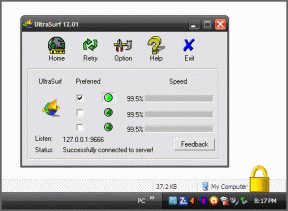5 Cara Cepat Mengaktifkan atau Menonaktifkan Mode Fokus di Terminal Windows
Bermacam Macam / / May 31, 2023
Apakah Anda sering terganggu oleh tab dan jendela lain saat menjalankan perintah di Terminal Windows? Jika demikian, mengapa tidak menggunakan Mode Fokus Terminal Windows, yang secara otomatis memblokir notifikasi dan gangguan sehingga Anda dapat bekerja tanpa gangguan? Tapi bagaimana Anda mengaktifkannya?

Apakah Anda sedang mengerjakan proyek atau hanya mengutak-atik Windows, Anda memerlukan fokus yang tepat. Kami akan menjelajahi cara cepat untuk mengaktifkan atau menonaktifkan Mode Fokus di Terminal Windows. Jadi, mari kita mulai.
1. Menggunakan Pengaturan Terminal Windows
Cara tercepat untuk mengaktifkan atau menonaktifkan Mode Fokus di Terminal Windows adalah dari Terminal Windows pengaturan. Inilah yang perlu Anda lakukan:
Langkah 1: Tekan tombol Windows + X untuk membuka menu Power User dan pilih Windows Terminal.

Langkah 2: Klik ikon drop-down di sebelah ikon tambah (+).
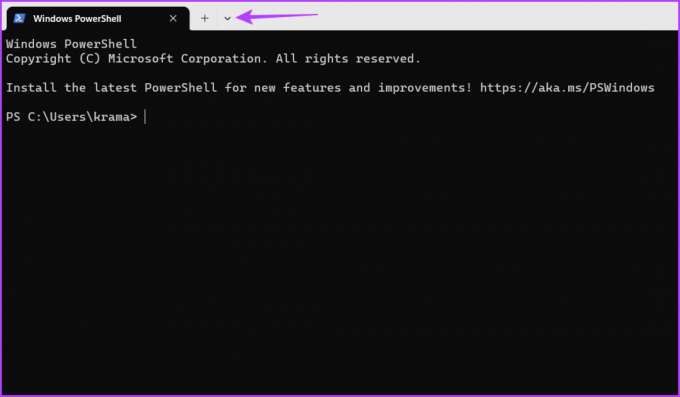
Langkah 3: Pilih Pengaturan dari menu konteks.

Langkah 4: Pilih Startup dari sidebar kiri dan klik drop-down di sebelah Launch mode.

Langkah 5: Pilih Fokus dari drop-down dan klik tombol Simpan.

Selanjutnya, restart Windows Terminal untuk melihat efek Focus Mode.
Untuk keluar dari Mode Fokus, ikuti langkah-langkah berikut:
Langkah 1: Tekan tombol Windows + X untuk membuka menu Power User dan pilih Windows Terminal.

Langkah 2: Luncurkan Terminal Windows dan tekan Ctrl +, pintasan keyboard untuk membuka jendela Pengaturan.
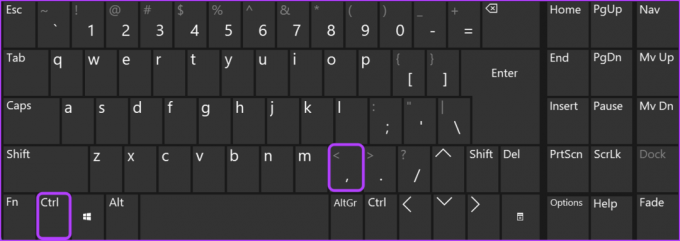
Langkah 3: Klik ikon drop-down di samping Launch mode dan pilih Default. Kemudian, klik tombol Simpan.

2. Menggunakan Palet Perintah Terminal Windows
Palet Perintah adalah antarmuka yang dapat dicari yang memungkinkan Anda mengakses semua fitur Terminal Windows menggunakan perintah. Untuk menggunakannya untuk mengonfigurasi Mode Fokus Terminal Windows, ikuti petunjuk berikut:
Langkah 1: Tekan tombol Windows + X untuk membuka menu Power User dan pilih Windows Terminal.

Langkah 2: Tekan Ctrl + Shift + P pintasan keyboard untuk meluncurkan Command Palette, ketik 'mengalihkan mode fokus' di bilah pencarian dan pilih dari hasil.
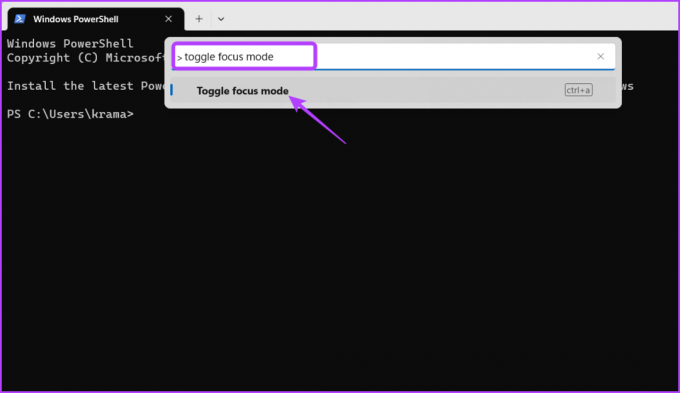
Terminal Windows sekarang akan memasuki Mode Fokus. Untuk keluar darinya, luncurkan kembali Command Palette, ketik 'mengalihkan mode fokus', dan tekan Enter.
Cara cepat lain untuk mengakses Mode Fokus di Terminal Windows menggunakan alat Jalankan. Metode ini bermanfaat bagi pengguna yang tidak ingin bermain-main dengan pengaturan Windows Terminal.
Ikuti langkah-langkah ini untuk mengaktifkan mode fokus menggunakan alat Jalankan:
Langkah 1: Tekan tombol Windows + R untuk membuka alat Run.
Langkah 2: Jenis wt.exe /fokus di bilah pencarian dan klik OK untuk membuka Terminal Windows dalam Mode Fokus.

Untuk keluar dari Mode Fokus, tekan pintasan keyboard Ctrl + Shift + P untuk meluncurkan Palet Perintah, ketik 'mengalihkan mode fokus', dan tekan Enter.
4. Menggunakan File Explorer
Untuk alasan apa pun, jika alat Jalankan tidak berfungsi, Anda dapat menggunakan Windows File Explorer untuk mengaktifkan Mode Fokus di Terminal Windows. Begini caranya:
Langkah 1: Tekan tombol Windows + E untuk membuka File Explorer.
Langkah 2: Rekatkan perintah berikut di bilah alamat di bagian atas dan tekan Enter.
wt.exe /fokus
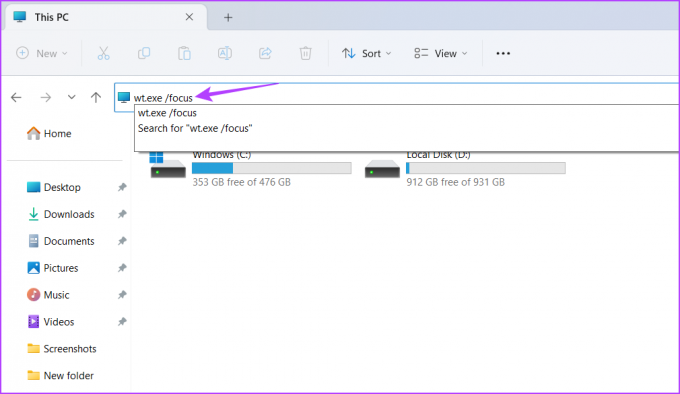
Anda harus menggunakan Palet Perintah lagi untuk keluar dari Mode Fokus. Untuk instruksi terperinci tentang cara melakukan ini, lihat metode 2 di atas.
5. Dengan Membuat Kunci Pintasan
Terminal Windows hadir dengan fitur luar biasa untuk membuat pintasan. Anda dapat menggunakannya untuk membuat pintasan untuk Mode Fokus. Dengan begitu, Anda dapat dengan cepat mengaktifkan atau menonaktifkan Mode Fokus di Terminal Windows dalam beberapa klik. Berikut cara membuat shortcut untuk Focus Mode:
Langkah 1: Tekan tombol Windows + X untuk membuka menu Power User dan pilih Windows Terminal.

Langkah 2: Klik ikon drop-down di sebelah ikon tambah (+), dan pilih Pengaturan dari menu yang muncul.

Langkah 3: Pilih Tindakan dari sidebar kiri.

Langkah 4: Klik tombol Tambah baru di panel kanan.

Langkah 5: Klik ikon tarik-turun di samping 'Tambahkan tanda gulir'.

Langkah 6: Pilih 'Beralih mode fokus' dari menu yang muncul.

Langkah 7: Klik kotak pintasan dan tekan kombinasi tombol yang ingin Anda tetapkan ke mode Toggle focus.
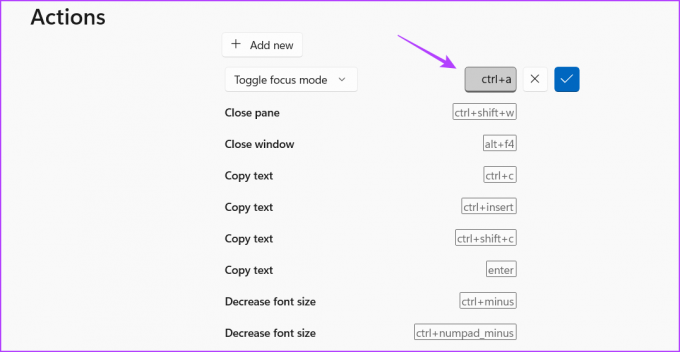
Langkah 7: Klik ikon Tanda centang.
Langkah 8: Klik tombol Simpan untuk menyimpan perubahan.

Mulai ulang Terminal Windows dan tekan kombinasi tombol yang ditetapkan untuk mengakses Mode Fokus Terminal Windows.
Tetap fokus
Dengan ratusan aplikasi yang ingin menarik perhatian Anda, tetap fokus pada pekerjaan Anda bisa jadi rumit. Ini terutama berlaku saat bekerja di Terminal Windows, di mana satu perintah yang salah dapat menggagalkan seluruh upaya Anda.
Untuk membantu Anda tetap di jalur, Terminal Windows hadir dengan Mode Fokus. Ini adalah fitur luar biasa yang memungkinkan Anda berkonsentrasi pada pekerjaan Anda tanpa terganggu oleh program lain. Gunakan metode yang diuraikan di atas untuk mengaktifkan atau menonaktifkan Mode Fokus dengan cepat di Terminal Windows untuk mengoptimalkan alur kerja Anda.
Terakhir diperbarui pada 12 Mei 2023
Artikel di atas mungkin berisi tautan afiliasi yang membantu mendukung Teknologi Pemandu. Namun, itu tidak mempengaruhi integritas editorial kami. Konten tetap berisi dan otentik.
Ditulis oleh
Aman Kumar
Aman adalah spesialis Windows dan suka menulis tentang ekosistem Windows di Guiding Tech dan MakeUseOf. Dia memiliki sebuah Sarjana Teknologi Informasi dan sekarang menjadi penulis lepas penuh waktu dengan keahlian di Windows, iOS, dan browser.